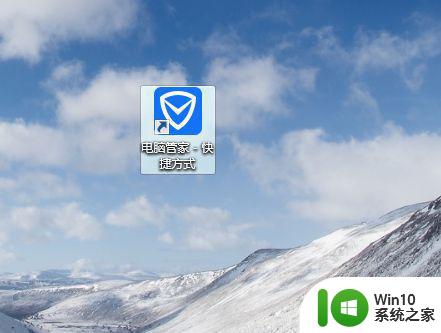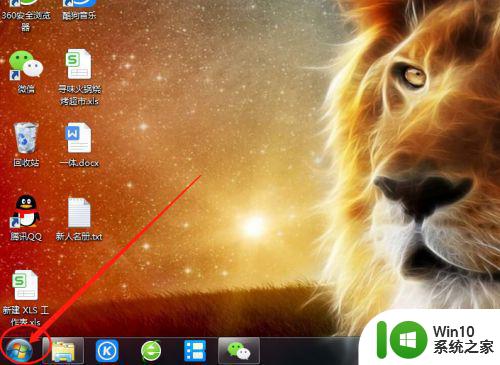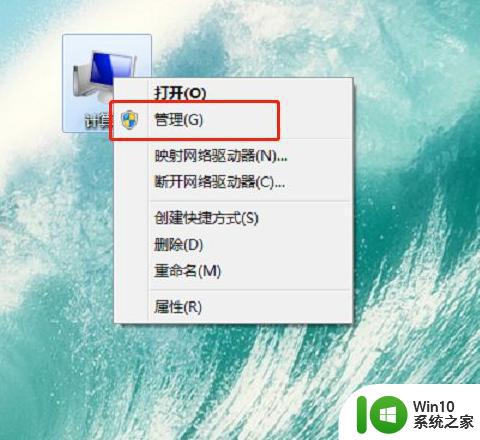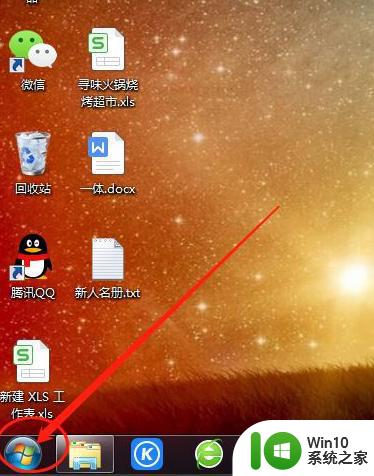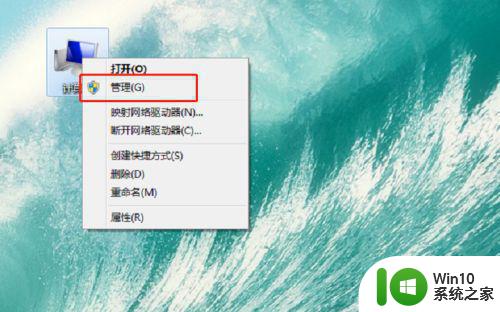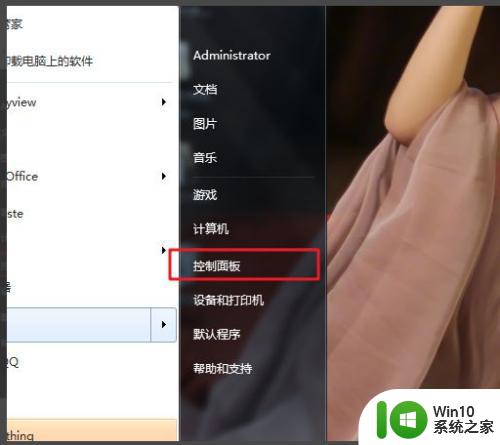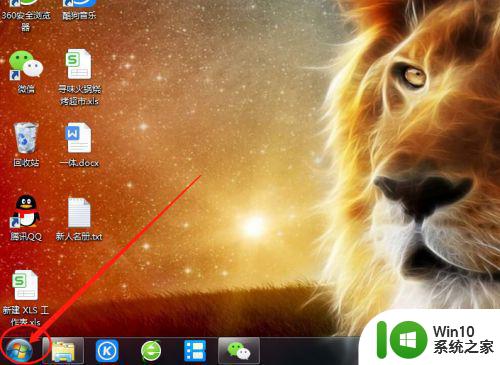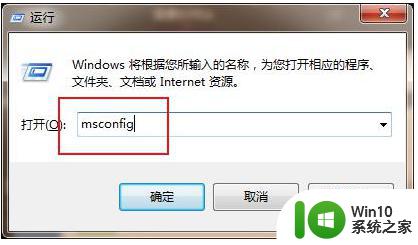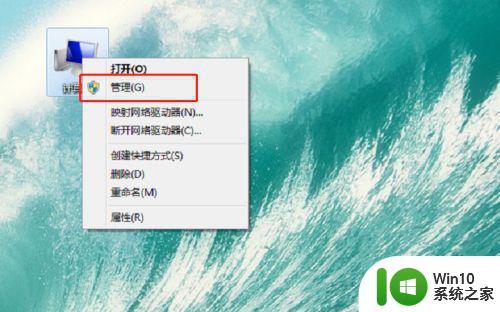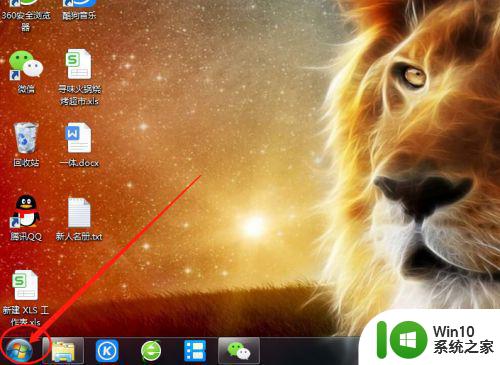win7系统如何取消广告弹窗 win7设置方法取消广告弹窗
win7系统如何取消广告弹窗,在使用Win7系统时,经常会遇到令人讨厌的广告弹窗,这些窗口不仅打断了我们的工作和娱乐,还占用了宝贵的屏幕空间。那么如何取消这些烦人的广告弹窗呢?Win7系统提供了一些简单的设置方法,让我们可以轻松摆脱这些骚扰。首先我们可以打开控制面板,在"网络和Internet"选项中找到"Internet选项"。然后在"安全"选项卡中,点击"自定义级别"按钮。在弹出的窗口中,找到"弹出窗口阻止程序"选项,并选择"禁用"。最后点击"确定"按钮保存设置。通过这些简单的步骤,我们就可以有效地取消Win7系统中的广告弹窗,享受一个更加清爽的操作界面。
具体方法:
1、首先开机,找到【我的电脑】,鼠标右击【我的电脑】选择【管理】进入。
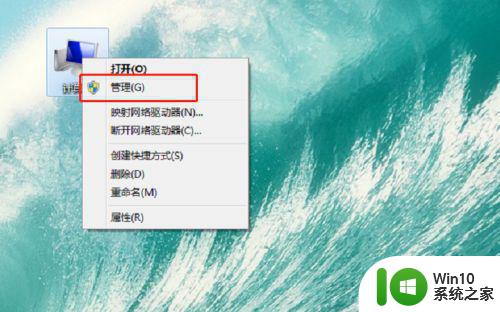
2、接下来,在【管理】里面依次找到【系统工具】-【任务计划程序】-【任务计划程序库】。
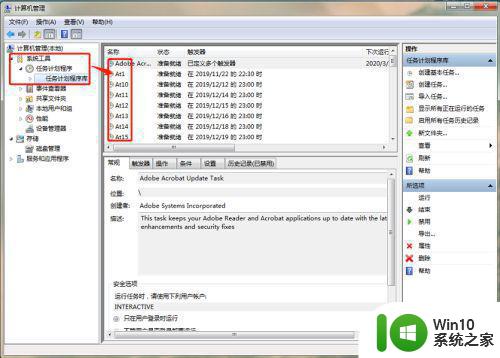
3、单击【任务计划程序库】,在右边可以看到许多准备就绪或者已经停用的的程序,这里将所有的程序全部右击选择【禁用】,如下图所示。完成后你的电脑就没有弹窗啦,以后有广告弹窗再重复以上步骤,找到未禁用的程序禁用就行了。

以上就是Win7系统如何取消广告弹窗的全部内容了,如果遇到这种情况,你可以根据小编的操作进行解决,非常简单快速,一步到位。